
Sisällysluettelo:
- Kirjoittaja John Day [email protected].
- Public 2024-01-30 08:59.
- Viimeksi muokattu 2025-01-23 14:41.
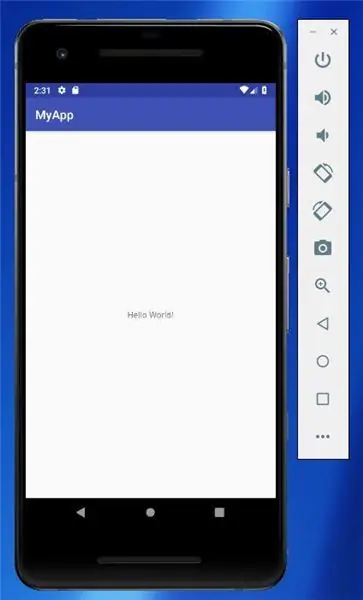
Hei, Toivottavasti teillä on kaikki hyvin tämän pandemian aikana. Tässä opetusohjelmassa opetan sinulle, kuinka voit ladata Android Studion ja suorittaa ensimmäisen sovelluksesi Kotlinin kanssa. Tämän opetusohjelman lopussa sinun pitäisi tietää, kuinka ladata ja tehdä yksinkertainen sovellus Android Studion avulla. Ennakkotietoa ei tarvita. Tämän suorittaminen kestää noin 15-30 minuuttia. Jos sinulla on kysymyksiä ja/tai kommentteja, jätä ne kommenttikenttään. Toivottavasti pidät ja opit paljon tästä opetusohjelmasta.
Vaihe 1: Lataa Android Studio
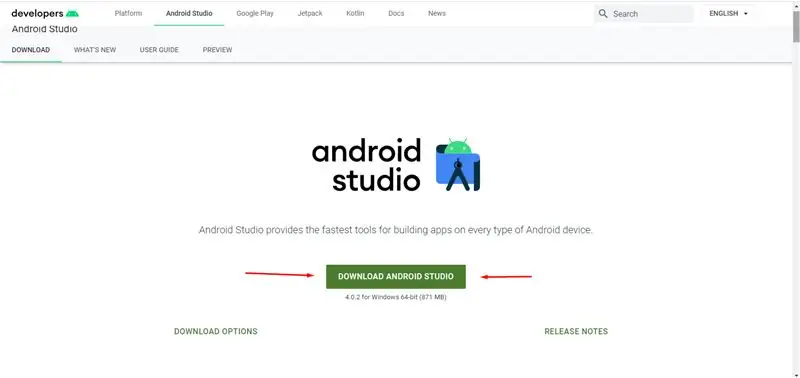
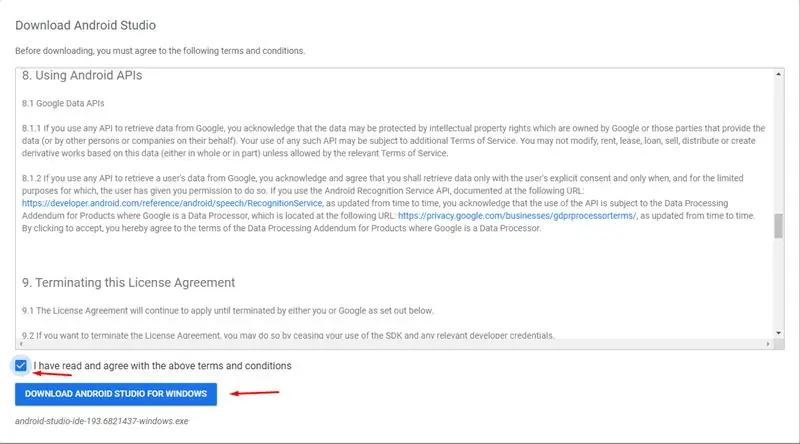
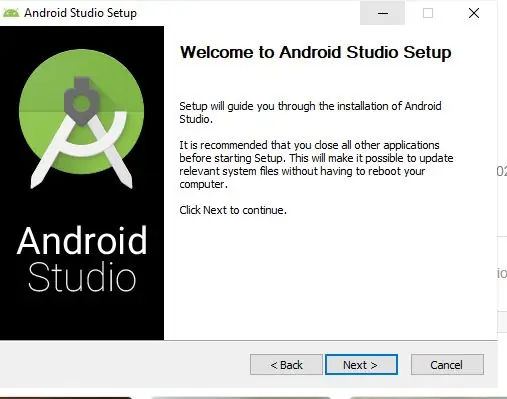
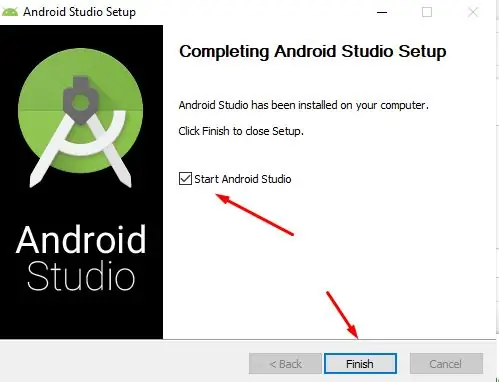
Jotta voimme tehdä tämän sovelluksen, meidän on ladattava Android -studio. Voit tehdä tämän siirtymällä osoitteeseen https://developer.android.com/studio ja valitsemalla Lataa Android Studio. Hyväksy ehdot ja napsauta lataa. Kun lataaja on suorittanut lataamisen, avaa se. Napsauta Jatka. varmista, että molemmat vaihtoehdot ovat valittuna ja napsauta sitten Jatka. Seuraavaksi valitsit paikkasi, missä tiedostojen pitäisi olla (on suositeltavaa, että ne ovat ohjelmatiedostossa). Napsauta Jatka ja anna sen asentaa. Tämä voi kestää useita minuutteja. Kun olet valmis, napsauta Valmis. Avaa Android Studio.
Vaihe 2: Luo uusi projekti
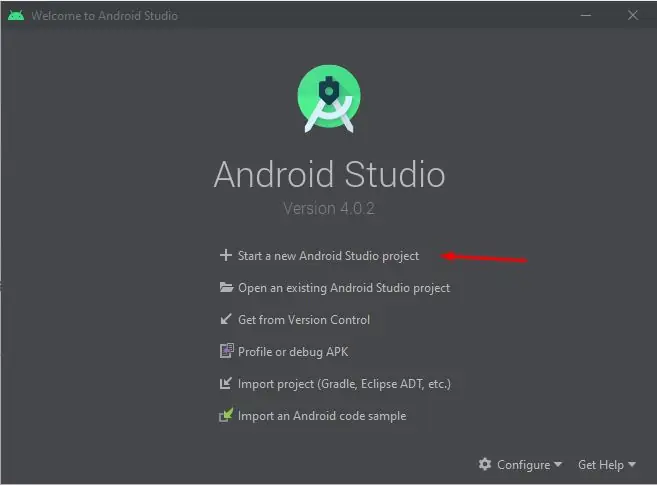
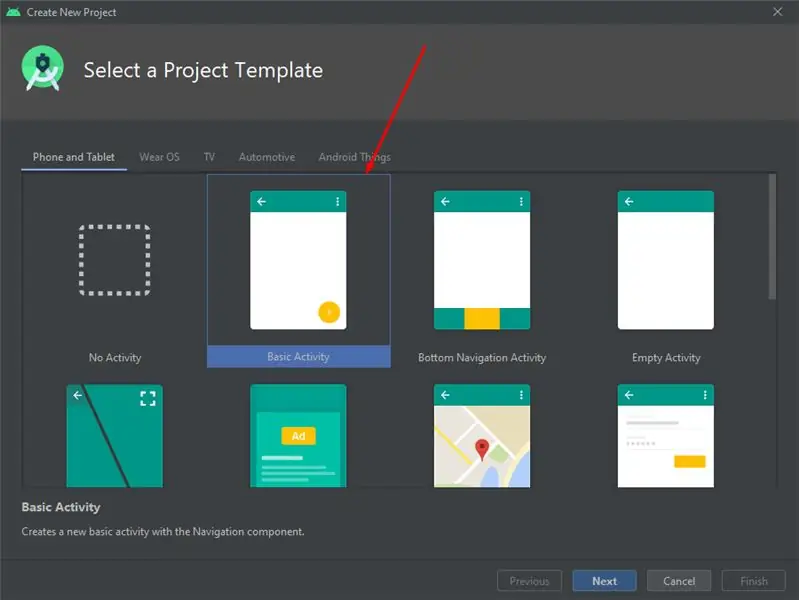
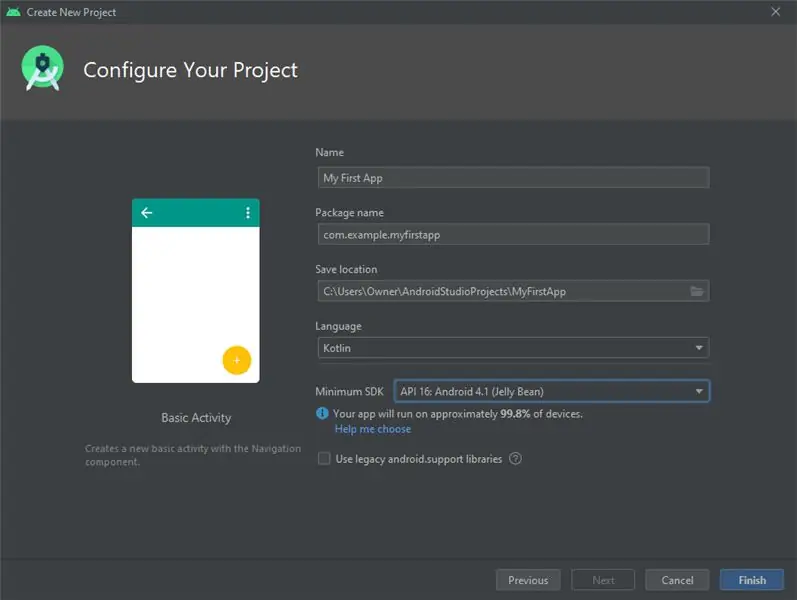
Nyt meidän on luotava uusi projekti. Napsauta Aloita android -studioprojekti. Sitten valitsit perustoiminnan. Viimeinen vaihe projektin luomisessa on nimetä se. Voit nimetä sen haluamallasi tavalla, mutta annoin sille nimen MyApp. Varmista, että kieli on Kotlin. Aseta vähimmäis -SDK: ksi sovellusliittymä 16. Napsauta sitten Valmis.
Vaihe 3: Emulaattorin suorittaminen
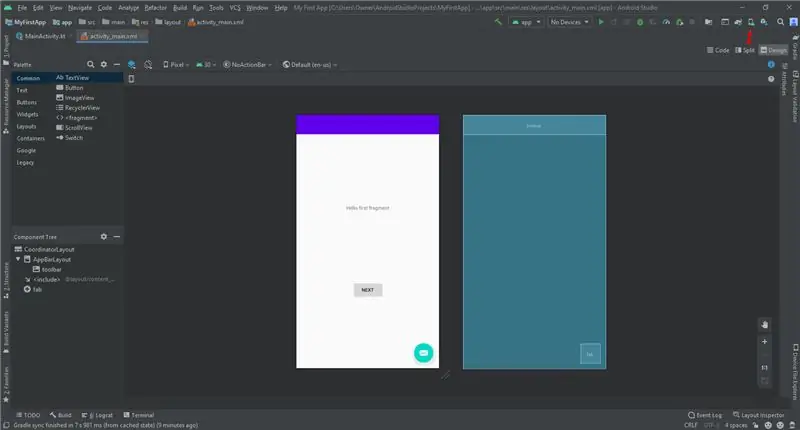
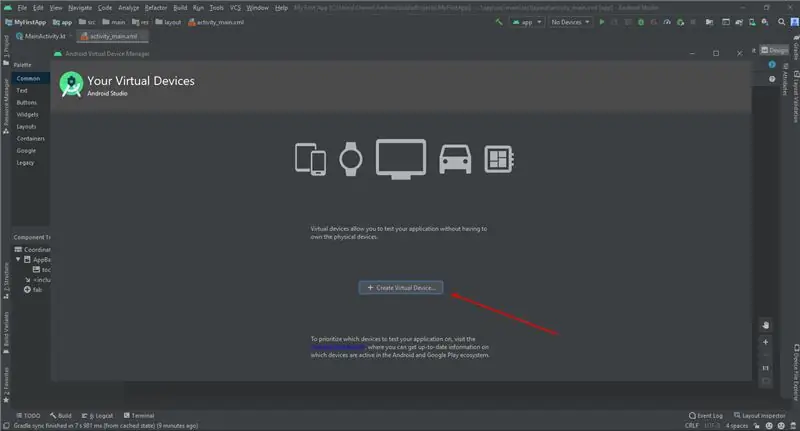
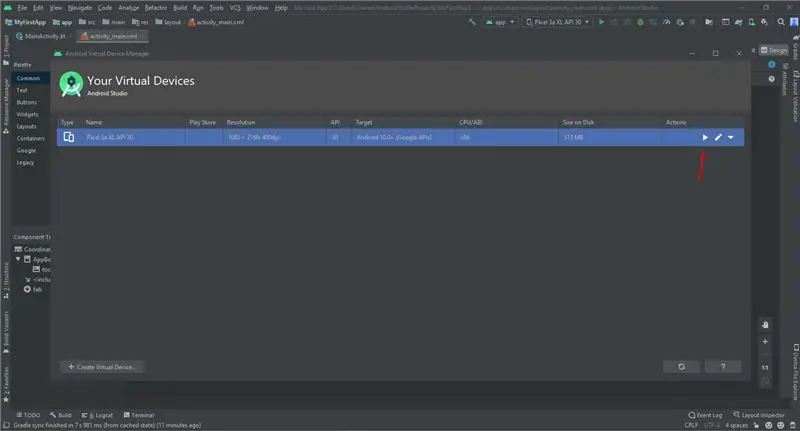
Emulaattori on virtuaalinen laite, joka on kuin puhelimesi vain virtuaalinen. Määritä se siirtymällä AVD -hallintaan Napsauta + Luo virtuaalilaite. (Jos olet luonut virtuaalilaitteen aiemmin, ikkunassa näkyvät kaikki olemassa olevat laitteet ja + Luo virtuaalilaite -painike on alareunassa.) Valitse laitteisto -ikkuna näyttää luettelon valmiiksi määritetyistä laitteistolaitteiden määritelmistä. Valitse laitteen määritelmä, kuten Pixel 2, ja napsauta Seuraava. Valitse Järjestelmäkuva -valintaikkunan Suositellut -välilehdestä uusin julkaisu. (Tällä on väliä). Jos latauslinkki näkyy viimeisimmän julkaisun vieressä, sitä ei ole vielä asennettu ja se on ladattava ensin. Aloita lataus tarvittaessa napsauttamalla linkkiä ja napsauta Seuraava, kun se on valmis. Tämä voi kestää jonkin aikaa riippuen yhteyden nopeudesta. Järjestelmäkuvat voivat viedä paljon levytilaa, joten lataa vain tarvitsemasi. Hyväksy oletusasetukset seuraavassa valintaikkunassa ja napsauta Valmis. AVD Manager näyttää nyt lisäämäsi virtuaalilaitteen. Jos Virtual Devices AVD Manager -ikkunasi on edelleen auki, sulje se. Jos haluat käyttää sitä Android Studiossa, valitse Suorita> Suorita sovellus tai napsauta työkalurivin Suorita -kuvaketta. Kuvake muuttuu, kun sovelluksesi on käynnissä. Valitse Suorita> Valitse laite -kohdasta Käytettävissä olevat laitteet -kohdasta juuri määrittämäsi virtuaalilaite. Avattava valikko näkyy myös työkalurivillä. Emulaattori käynnistyy ja käynnistyy aivan kuten fyysinen laite. Tietokoneen nopeudesta riippuen tämä voi kestää jonkin aikaa. Voit etsiä edistymistä viesteistä Android Studion alareunan pienestä vaakasuorasta tilapalkista.
Vaihe 4: Johtopäätös
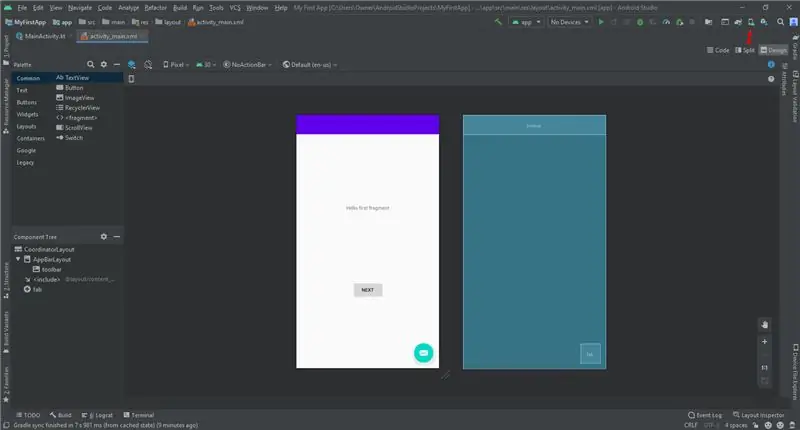
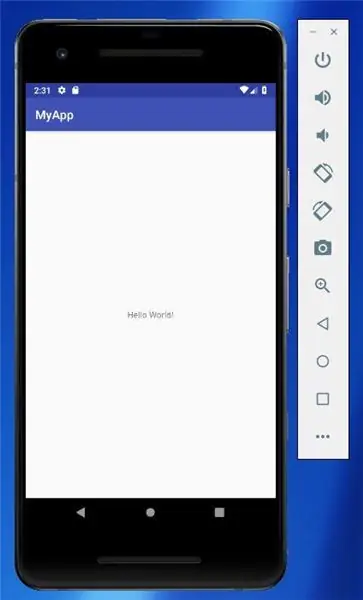
Nyt sinun pitäisi pystyä luomaan ensimmäinen sovelluksesi Android Studiossa. Toivottavasti tämä opetusohjelma opetti sinulle paljon. Jos haluat lisää opetusohjelmia Android Studiossa, jätä kommenttisi alla. Jos pidit siitä, jaa se ystävillesi. Jos sinulla on kysymyksiä ja/tai kommentteja, jätä ne kommenttikenttään.
Suositeltava:
Infrapuna -anturin käyttäminen Arduinon kanssa: 8 vaihetta (kuvien kanssa)

Infrapuna -anturin käyttäminen Arduinon kanssa: Mikä on infrapuna -anturi? . IR -signaali
Android -sovelluksen luominen Android Studion avulla: 8 vaihetta (kuvilla)

Android -sovelluksen luominen Android Studion avulla: Tämä opetusohjelma opettaa sinulle Android -sovelluksen rakentamisen perusteet Android Studion kehitysympäristön avulla. Android -laitteiden yleistyessä uusien sovellusten kysyntä vain kasvaa. Android Studio on helppokäyttöinen (
Instagramin lataaminen ja käyttäminen iPhone 6: ssa ja uudemmissa: 20 vaihetta

Instagramin lataaminen ja käyttäminen iPhone 6: ssa ja uudemmissa: Tämä ohje on tarkoitettu uusille Instagram -käyttäjille. Tässä käydään läpi tilin luominen ja sen käyttäminen
YouTuben lataaminen ja käyttäminen Iphone SE: ssä: 20 vaihetta

Kuinka ladata ja käyttää YouTubea Iphone SE: llä: Valmistanut: Carlos Sanchez
Instagramin lataaminen ja käyttäminen: 28 vaihetta (kuvien kanssa)

Instagramin lataaminen ja käyttäminen: Tämän ohjejoukon tarkoitus on auttaa sinua oppimaan Instagramin lataamisesta ja käyttämisestä henkilökohtaiseen käyttöön. Sosiaalinen media on jatkuvasti kasvava osa jokapäiväistä elämäämme, Instagram nousee eniten yhden suosituimmista sosiaalisen median muodoista
